Гугл переводчик по фото
Во многих из нас заложена нескончаемая страсть к путешествиям и в основном у нас возникает необходимость перевести с английского языка на русский. Мы хотим посещать новые города и страны, знакомиться с другими культурами, общаться с множеством новых и интересных нам людей. Из всех барьеров, мешающих нам в полной мере получать новые, яркие впечатления от поездки, языковый барьер является одним из наиболее важных. Наша неспособность понимать чужую для нас речь становится существенным препятствием на пути к общению, что инспирирует нас на поиск способов если не устранить, то, хотя бы, сгладить указанный недостаток. Одним из таких способов является использование вспомогательных программ, превращающих наш смартфон в быстрый и удобный переводчик устной и письменной речи. В данном материале я рассмотрю одну из таких мобильных программ — «Переводчик от Гугл», позволяющий не только выполнить привычный нам устный и письменный перевод, но и осуществить перевод текста на имеющемся у нас фото. Но обо всём по порядку.

 Рассматриваем возможности программы от Google
Рассматриваем возможности программы от GoogleПоявлении возможности в Google переводить с помощью камеры
Компания Гугл запустила свой веб-сервис перевода ещё в 2006 году, а спустя несколько лет свет увидели мобильные формы переводчика на «Андроид» и «iOS». Поначалу приложение критиковали за довольно ригидный, «машинный» текст перевода, ограниченные возможности и нестабильный функционал. Но проводимая разработчиками постоянная работа в деле улучшение возможностей приложения, а также перевод в 2016 году движка переводчика на «GNTP» (нейронный машинный перевод), существенно улучшили его позиции, и ныне данный инструмент не только один из самых популярных, но и один из самых надёжных.


Важным шагом в деле развития приложения стала покупка Гугл компании «Quest Visual» — разработчика мобильного приложения «Word Lens», позволяющего с помощью камеры переводить какой-либо иностранный текст. Гугл сначала сделала бесплатной упомянутую программу, а затем и включила её в функционал своего переводчика, который научился не только переводить письменную и устную речь, но и осуществлять перевод с задействованием камеры мобильного телефона .
Как пользоваться переводчиком от Гугл
Возможности переводчика позволяют использовать камеру смартфона для перевода текста в режиме реального времени, а также переводить текст с уже отснятой вами ранее фотографии.
Чтобы воспользоваться возможностями переводчика, перво-наперво загрузите его на ваш гаджет («Андроид» или iOS).
После запуска сверху слева выберите язык, с которого будет выполнятся перевод, а справа – язык, на который будет выполняться перевод.
- Для осуществления перевода с помощью камеры нажмите на соответствующий значок камеры в меню программы слева.
- Затем наведите камеру телефона на требуемый для перевода текст, и вы практически сразу же увидите его перевод на экране вашего девайса.
Визуально это выглядит примерно так:
Вторым вариантом перевода текста с фото является съёмка фотографии, с последующим переводом иностранного текста на ней.
- Для осуществления данной операции запустите приложение, выберите сверху базовый и целевой языки перевода, нажмите на кнопку с изображением камеры.


- Вы перейдёте в режим съёмки.
- Снимите требуемое изображение с текстом c помощью нажатия на кнопку с красным кружочком и камерой внизу.
- Программа переводчик обработает изображение, выделит имеющийся на нём текст, и предложит вам отметить ту его часть, которая нуждается в переводе (или просто отметить весь текст с помощью нажатия на соответствующую кнопку).
- После этого вам будет предоставлен перевод отмеченного вами текста.
Также вы можете перевести текст с английского на русский (например) с уже имеющегося на телефоне картинке. Для чего необходимо запустить приложение, нажать на упомянутую кнопку камеры, а затем уже тапнуть на кнопку картинки слева от красной нижней кнопки (это позволит вам выбрать фото с памяти телефона).
Другие возможности переводчика позволяют использовать голосовой перевод (кнопка с изображением микрофона), а также текстовый (кнопка с изображением змейки).
Можно ли пользоваться переводами по изображению на ПК?
Наилучшим способом сделать это на компьютере, это воспользоваться лучшими переводчики по фото онлайн. Версия Google переводчика на ПК в форме популярного сетевого сервиса https://translate.google.com/?hl=ru не позволяет осуществлять обработку фотографий с дальнейшим переводом имеющегося на них текста. Потому альтернативным вариантом является использование какого-либо эмулятора «Андроид» под ОС Виндовс, позволяющего установить на компьютер данное приложение, и в дальнейшем пользоваться его возможностями.
- Установите на ваш ПК один из популярных Андроид-эмуляторов (например, «Bluestacks 2» или «Nox Player»).
- Запустите эмулятор, пройдите в нём авторизацию, введите данные вашего гугл-аккаунта.
- Затем с помощью поиска найдите Гугл переводчик, и установите его.
- После этого найдите его значок на рабочем столе эмулятора, кликните на нём, и пользуйтесь его возможностями на ПК (насколько это функционально).
Альтернативными решениями является использование ряда стационарных программ уровня «Screen Translator» (выделяете часть экрана с текстом, и переводчик выполняет его перевод). «Translator», «Photron Image Translator» и другие аналоги, позволяющие переводить текст с имеющегося изображения на нужный нам язык.


Заключение
Возможности Гугл переводчика позволяют выполнять быстрый перевод нужного нам текста, просто направив на такой текст камеру нашего смартфона. Среди других возможностей приложения можно отметить перевод текста на уже имеющемся в памяти устройства фото, а также привычный нам голосовой и текстовый перевод. Если же вы ищете альтернативы такому переводчику на PC, тогда рекомендую попробовать перечисленные выше стационарные альтернативы, в некоторых случаях не уступающие своему мобильному собрату.
Перевод по картинке в Гугл Переводчике
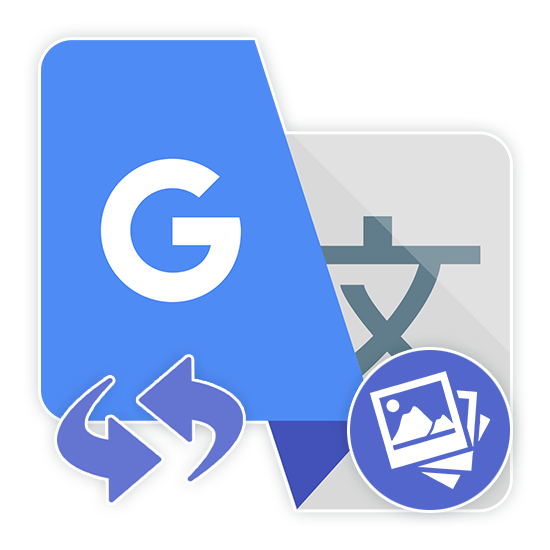
Из всех ныне существующих сервисов для перевода Google является наиболее популярным и вместе с тем качественным, предоставляя большое количество функций и поддерживая любые языки мира. При этом иногда возникает необходимость перевода текста с картинки, что так или иначе можно сделать на любой платформе. В рамках инструкции мы расскажем обо всех аспектах данной процедуры.
Перевод по картинке в Google Переводчике
Мы рассмотрим два варианта перевода текста с изображений как с помощью веб-сервиса на компьютере, так и через официальное приложение на Android-устройстве. Тут стоит учесть, второй вариант является наиболее простым и более универсальным.
Читайте также: Перевод текста по картинке онлайн
Способ 1: Веб-сайт
Сайт Гугл Переводчика на сегодняшний день по умолчанию не предоставляет возможности перевода текста с изображений. Чтобы произвести данную процедуру, придется прибегнуть не только к указанному ресурсу, но и некоторым дополнительным сервисам для распознавания текста.
Шаг 1: Получение текста
- Заранее подготовьте изображение с переводимым текстом. Проследите, чтобы содержимое на нем было максимально понятно для получения более точного результата.
- Дальше необходимо воспользоваться специальной программой для распознавания текста с фотографии.
Подробнее: Программы для распознавания текста

В качестве альтернативы и вместе с тем более удобного варианта можно прибегнуть к онлайн-сервисам с аналогичными возможностями. К примеру, одним из таких ресурсов является IMG2TXT.
Читайте также: Сканер фото онлайн
- Находясь на сайте сервиса, кликните по области загрузки или перетащите в нее изображение с текстом.

Выберите язык переводимого материала и нажмите кнопку «Загрузить».
- После этого на странице появится текст с картинки. Внимательно проверьте его на соответствие оригиналу и, если нужно, исправьте ошибки, допущенные во время распознавания.

Дальше выделите и скопируйте содержимое текстового поля, нажав комбинацию клавиш «CTRL+C». Также можно воспользоваться кнопкой «Скопировать результат».
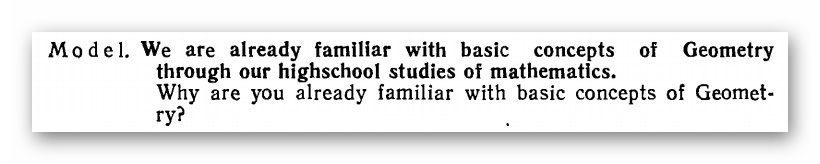

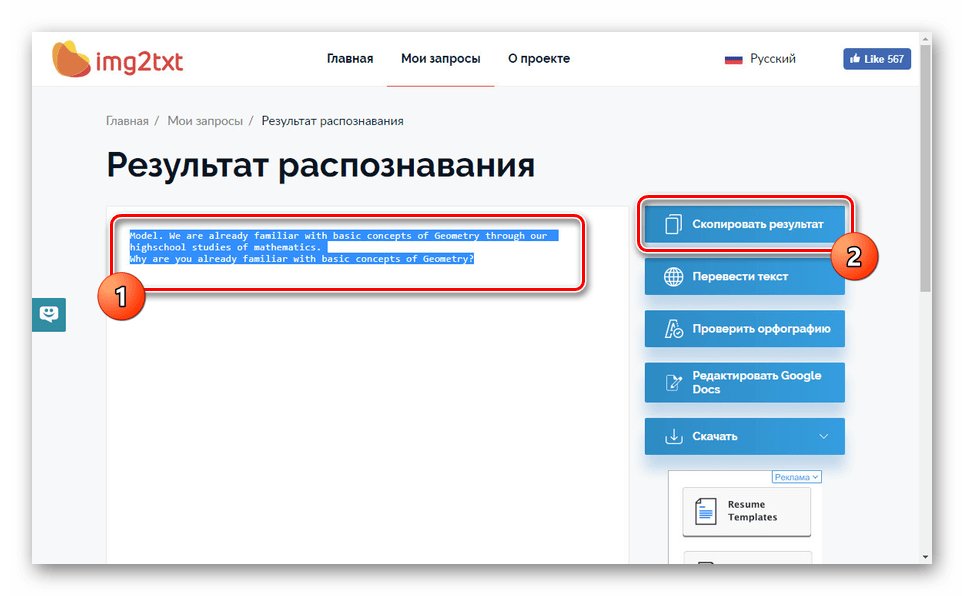
Шаг 2: Перевод текста
- Откройте Гугл Переводчик, используя ниже представленную ссылку, и на верхней панели выберите подходящие языки.
Перейти на сайт Google Переводчика
- В текстовое поле вставьте ранее скопированный текст сочетанием клавиш «CTRL+V». Если требуется, подтвердите автоматическое исправление ошибок с учетом правил языка.

Так или иначе в правом окне после этого появится нужный текст на выбранном заранее языке.

Единственный весомый недостаток способа заключается в относительно неточном распознавании текста с картинок плохого качества. Однако если использовать фото в высоком разрешении, с переводом проблем не будет.
Способ 2: Мобильное приложение
В отличие от веб-сайта, мобильное приложение Google Переводчик позволяет переводить текст с изображений без дополнительного ПО, с использованием для этого камеры в смартфоне. Чтобы выполнить описываемую процедуру, на вашем устройстве должна быть камера с качеством среднее и выше. В противном случае функция будет недоступна.
Перейти к Google Переводчику в Google Play
- Откройте страницу по представленной ссылке и произведите скачивание. После этого приложение необходимо запустить.

При первом запуске можно выполнить настройку, например, отключив «Офлайн перевод».
- Измените языки перевода в соответствии с текстом. Сделать это можно через верхнюю панель в приложении.
- Теперь под полем для ввода текста нажмите по значку с подписью «Камера». После этого на экране появится изображение с камеры вашего устройства.

Для получения конечного результата достаточно направить камеру на переводимый текст.
- Если вам необходимо перевести текст с ранее сделанной фотографии, нажмите по значку «Импорт» на нижней панели в режиме включенной камеры.

На устройстве найдите и выберите нужный графический файл. После этого текст будет переведен на заданный язык по аналогии с ранним вариантом.


Надеемся, вам удалось добиться результата, так как на этом мы заканчиваем инструкцию по данному приложению. При этом не забывайте самостоятельно изучать возможности переводчика для Android.
Заключение
Нами были рассмотрены все имеющиеся варианты, позволяющие перевести текст с графических файлов посредством Google Переводчика. В обоих вариантах процедура является довольно простой, и потому проблемы возникают лишь изредка. В таком случае, а также по другим вопросам, обращайтесь к нам в комментариях.
 Мы рады, что смогли помочь Вам в решении проблемы.
Мы рады, что смогли помочь Вам в решении проблемы. Опишите, что у вас не получилось.
Наши специалисты постараются ответить максимально быстро.
Опишите, что у вас не получилось.
Наши специалисты постараются ответить максимально быстро.Помогла ли вам эта статья?
ДА НЕТ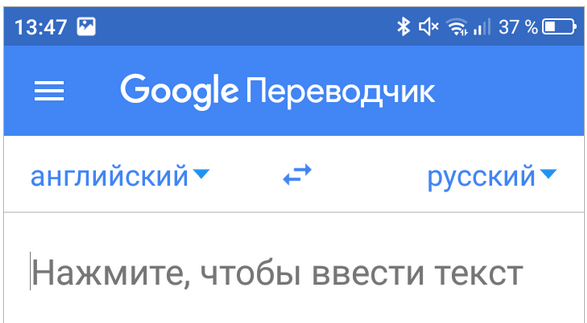
Если вам необходимо перевести текст с фотографии на другой язык, то не нужно перепечатывать его в окно переводчика. Мы собрали несколько проверенных сервисов и приложений, которые распознают текстовые фрагменты на изображениях и показывают их на языке, который вы понимаете.
Условия успешного перевода: какими должны быть картинки
Чтобы сервис или приложение сумело правильно перевести текст, изображение должно быть чётким. Если загрузить размытую картинку, то инструмент распознавания не обнаружит нужные фрагменты или неправильно определит язык. Проблемы также могут возникнуть, если на изображении используется шрифт с необычным начертанием. «>Например, на карте Средиземья из «Властелина колец» все тестируемые сервисы разобрали лишь отдельные фрагменты:
Есть также некоторые ограничения по формату изображений, но они весьма условные. Популярный для фотографий JPG распознаётся везде. На некоторые сервисы можно загрузить также PNG, GIF, BMP, TIFF, PDF и другие форматы. В приложениях на Android доступны все изображения, которые можно открыть в «Галерее», а также фотографии, сделанные на камеру мобильного устройства.
Онлайн-сервисы для перевода с фотографий
Если фотография хранится на компьютере, то проще всего использовать для распознавания и перевода текста веб-сервисы, доступные через любой браузер.
Яндекс.Переводчик
Онлайн-переводчик от Яндекса — это единственный сервис, который умеет распознавать текст с изображения и затем переводить его на любой из множества языков. Пользоваться им можно бесплатно. Интерфейс для работы с изображениями доступен на основном сайте Яндекс.Переводчика в разделе «Картинка».
Поддерживаемые форматы: JPG, PNG, GIF, BMP, TIFF.
Чтобы распознать и перевести текст с картинки:
- Перейдите на сайт Яндекс.Переводчика.
- Переключите его в режим «Картинка».
- Перетащите изображение в окно браузера или выберите его через «Проводник».
- Выберите языки.
По умолчанию в Яндекс.Переводчике стоит автоматическое определение исходного языка, так что вам достаточно выбрать только язык, на который текст будет переведён. Также вы можете увеличивать и уменьшать изображение, чтобы сфокусироваться на его отдельных частях. Это полезно, если текст написан мелким шрифтом.
Фрагменты для перевода выделяются разными способами: отдельными словами, линиями, блоками. Эти параметры вы также можете установить вручную.
После подготовки изображения кликните по ссылке «Открыть в Переводчике». Появится новая вкладка с привычным интерфейсом, разделённым на две части. Левая сторона — исходный текст, правая — перевод.
Яндекс.Переводчик — самый удобный инструмент для перевода текста с фотографии в браузере. Но не единственный. Если результат вас не устраивает, можно попробовать другие сервисы, которые работают в связке с Google Translate.
Free Online OCR
Free Online OCR — еще один бесплатный сервис, который умеет распознавать текст с изображений. К сожалению, функции перевода в нем нет, но возле результата обработки появляется ссылка на Google Translate.
Главное достоинство этого сервиса — поддержка большого количества графических форматов. Загрузить на обработку можно практически любую картинку.
Поддерживаемые форматы: JPEG, JFIF, PNG, GIF, BMP, PBM, PGM, PPM, PCX.
Для распознавания текста с изображения:
- На главной странице сервиса нажмите кнопку «Выберите файл».
- Через окно «Проводника» откройте картинку с текстом, который нужно перевести.
- Нажмите “Preview” и дождитесь результата обработки. Сервис выбирает язык оригинала по умолчанию. Вы можете также указать его вручную.
- Нажмите кнопку “OCR”, чтобы получить из картинки текст.
У вас есть возможность редактировать текст прямо в поле, в котором он отображается, или посмотреть его перевод — для этого просто кликните ссылку Google Translate.
После нажатия на неё откроется стандартный интерфейс гугловского переводчика. В него уже загружен фрагмент, распознанный Free Online OCR. Вам остается лишь выбрать язык, на который следует перевести текст.
Img2txt
Img2txt — ещё один сервис с поддержкой технологии распознавания текста с изображений, не имеющий собственного переводчика. После обработки исходного файла вы получите фрагменты текста, которые в один клик можете перенести в Google Translate.
Поддерживаемые форматы: JPG и PDF.
Порядок распознавания текста примерно такой же, как на Free Online OCR:
- Перетащите или добавьте изображение через «Проводник».
- Выберите исходный язык.
- Нажмите «Загрузить», чтобы запустить обработку.
- Посмотрите на результат распознавания и нажмите на кнопку «Перевести текст».
 Для перевода фрагмента используется сервис Google Translate. Исходный язык определяется автоматически. Вам нужно указать лишь язык, на который следует перевести текст.
Для перевода фрагмента используется сервис Google Translate. Исходный язык определяется автоматически. Вам нужно указать лишь язык, на который следует перевести текст.
Приложения для перевода с фотографий
Мобильное приложение, которое умеет переводить текст с фотографий, — отличный помощник в путешествиях. Благодаря ему вы сможете переводить вывески, меню и любую другую информацию, которая попадает в объектив камеры смартфона.
Google Translate
Google Translate — самое популярное приложение для перевода на Android. Среди его возможностей есть и функция распознавания текста с фотографий и любых других изображений.
Главное достоинство Google Translate — моментальный перевод прямо в интерфейсе камеры. Чтобы понять, что написано на вывеске или в меню ресторана, не нужно даже делать снимок — главное, чтобы было подключение к Интернету.
В режиме распознавания через камеру поддерживается 38 языков.
- Запустите Google Translate.
- Нажмите на значок камеры.
- Выберите язык, на который нужно перевести текст.
- Наведите объектив на текст и дождитесь появления перевода на экране прямо поверх изображения.
 Вы также можете выбирать изображения из памяти телефона. Для этого приложению нужно дать разрешение на доступ к хранилищу.
Вы также можете выбирать изображения из памяти телефона. Для этого приложению нужно дать разрешение на доступ к хранилищу.
Среди других возможностей Google Translate:
- Поддержка 103 языков для перевода.
- Быстрый перевод фрагментов текста из других приложений.
- Режим разговора с озвучиванием перевода.
- Рукописный и голосовой ввод.
- Разговорник для сохранения слов на разных языках.
Google Translate показывает лучшие результаты распознавания и перевода. Он справляется с текстами, которые другие программы не могут обработать корректно.
Переводчик Microsoft
Корпорация Microsoft тоже позаботилась об удобстве пользователей и добавила функцию распознавания текста с фотографий в свой переводчик. Который, кстати, поддерживает более 60 языков.
Для перевода текста с фотографии:
- Запустите Переводчик Microsoft и нажмите на значок камеры.
- Выберите язык оригинала и перевода.
- Наведите камеру на текст и сфотографируйте его.
- Дождитесь завершения обработки.

При желании можно импортировать фото из галереи, предварительно дав приложению разрешение на доступ к памяти смартфона.
Среди других возможностей программы:
- Разговорники и руководство по произношению.
- Встроенный словарь для изучения разных значений слов.
- Режим разговора с синхронным переводом речи.
- Режим многопользовательского общения (до 100 собеседников, разговаривающих на разных языках).
Переводчик от Microsoft не всегда справляется с поставленной задачей, но простую графику с текстом распознаёт без ошибок.
Translate.ru
Translate.ru от PROMT — единственное приложение, которое умеет распознавать и переводить текст с фотографий без подключения к интернету.
Чтобы функция работала, вам нужно предварительно скачать языковой пакет OCR. Выбирать следует тот язык, с которого вы планируете переводить.
Как это сделать:
- Выберите значок камеры в главном окне приложения.
- Нажмите «Ок» при появлении сообщения о том, что пакетов для распознавания текста нет.
- Перейдите на вкладку с доступными для установки пакетами.
- Выберите язык, с которого собираетесь переводить текст.
- Установите пакет (желательно подключение через Wi-FI, так как файл весит 20-30 Мб).
- Вернитесь на главное окно, наведите камеру на изображение с текстом и сделайте фотографию.
- Дождитесь результата распознавания и перевода.

Translate.ru также поддерживает импорт изображений из галереи. Для этого требуется разрешение на доступ приложения к памяти смартфона. Среди других возможностей переводчика:
- Встроенный разговорник для сохранения слов и фраз.
- Голосовой и рукописный ввод.
- Отображение транскрипции и воспроизведение оригинала текста носителем языка.
- Режим диалога для общения собеседников на разных языках.
Translate.ru неплохо справляется с переводом, но незаменимым его можно считать только в одном случае — если вам срочно нужен перевод, а на телефоне нет доступа в Интернет.
Как перевести, извлечь и распознать текст по фото
Optical Character Recognition (OCR) — Оптическое распознавание символов существует уже много лет и предназначено для чтения текста по фотографии. Это очень полезно, ведь мы не сможем скопировать текст из печатной книги, сканированного документа, JPG картинки или файла PDF. Есть очень много ситуаций, когда нужно быстро распознать текст с картинки и перевести его к примеру, с английского на русский по фото. Это могут быть мемы на английском языке, которые нужно перевести на русский и создать свой мемас. Это могут быть и документы договора оферты на иностранном языке в PDF формате, которые нужно перевести на русский, чтобы понять о чем речь в документе. Существует много программ на основе OCR и онлайн переводчиков по фото, которые предлагают сразу конвертировать формат файлов PDF в DOC или переводить иностранный текст по фото. Я собрал самые удобные способы, чтобы распознать текст с картинки jpg, pdf, png форматов и перевести его на другой язык.
Распознать текст с картинки и перевести онлайн
Безусловно OneNote один из лучших продуктов от Microsoft по работе многофункциональных записок, который есть на всех компьютерах и ноутбуках с Windows 10, и даже на телефонах IOS и Android. Огромный плюс OneNote в том, что можно вставить все известные форматы изображений, в том числе и PDF, распознать текст с картинки и сразу перевести на другой язык.
Запустите UWP OneNote и вставьте картинку в формате PDF, JPG или PNG, после чего нажмите по ней правой кнопкой мыши и выберите «Копировать текст из рисунка«. Далее текст будет скопирован в буфер, после чего вы можете вставить его ниже в OneNote, Word или другое любое место.
Важно: Когда вы вставите картинку, нужно подождать 1 минуту или более, чтобы алгоритм OCR распознал текст с картинки в облаке, после этого появится строка в меню «Копировать текст из рисунка». Вы можете использовать веб-версию OneNote, чтобы распознать текст с картинки через телефон.
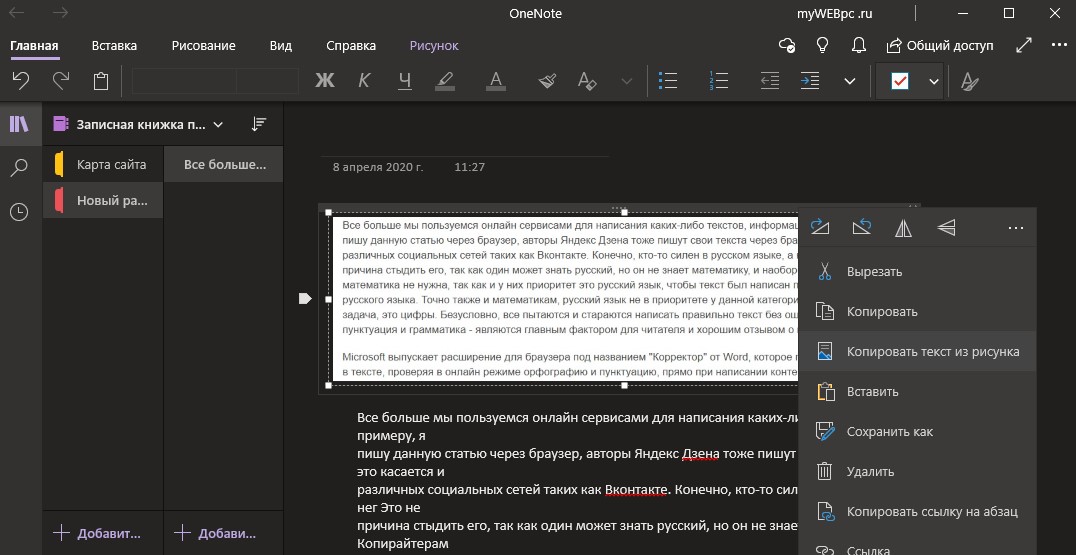
Перевести извлеченный текст из фото, можно выделив его, нажав по нему правой кнопкой мыши и выбрать «Перевод«. С правой стороны появится колонка, где вам нужно будет промотать вниз до графы «Язык перевода», и выбрать там нужный вам язык. Текст переведется при помощи онлайн переводчика microsoft.
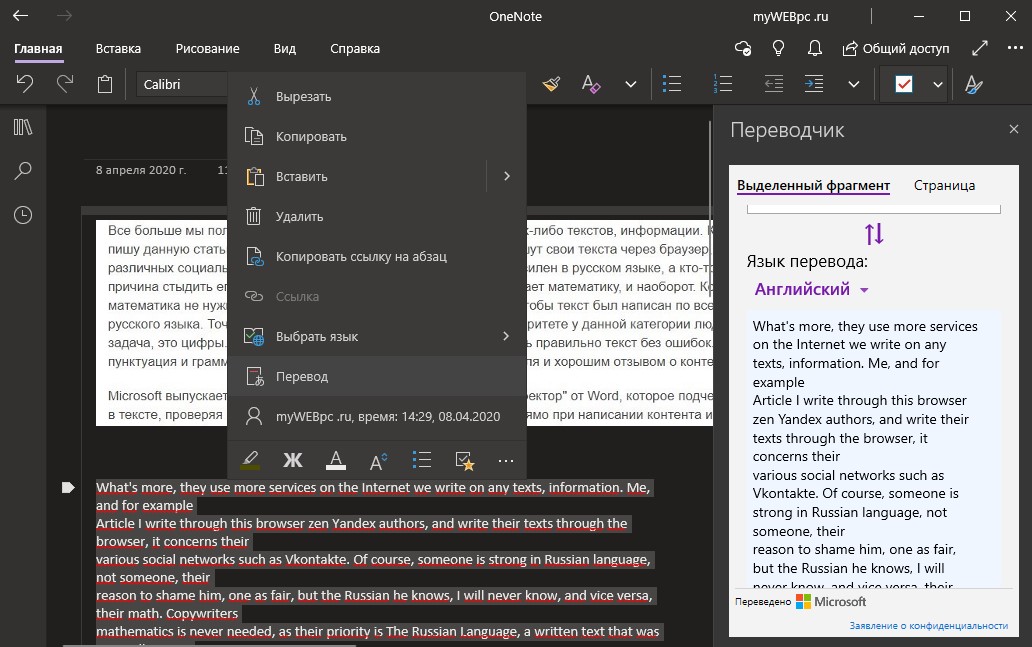
Распознавание и перевод текста по фото в Google Docs
Google Docs может распознать текст из любой картинки формата PDF, JPG, WebP или PNG на компьютере или телефоне в онлайн режиме. Извлеченный текст мы можем сразу перевести на нужный нам язык. Загружаем файл на Google диск (Мой диск), если его нет. Далее нажимаем по файлу правой кнопкой мыши и «Открыть с помощью» > «Google Документы«.
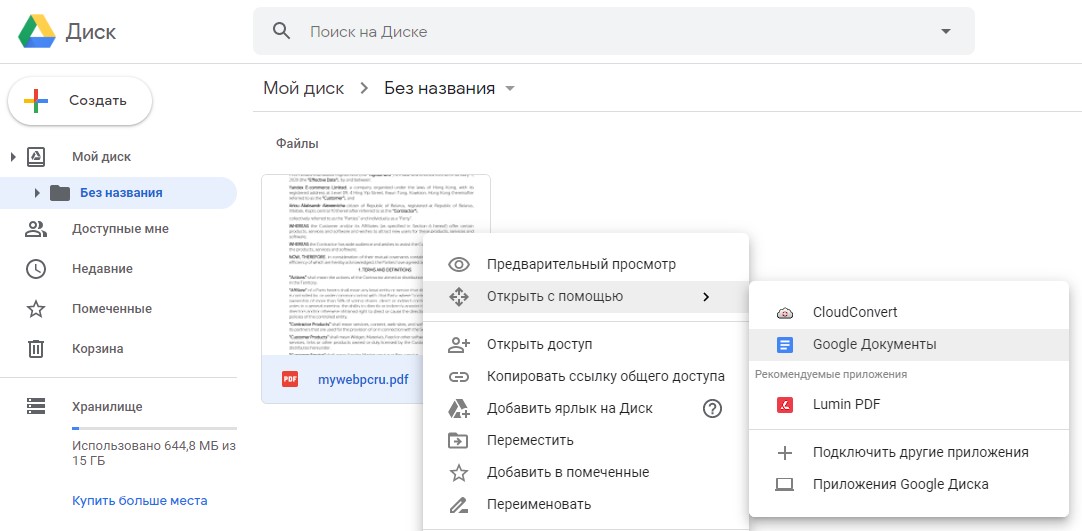
Откроется редактор документов, где мы можем поправить извлеченный текст. Чтобы перевести документ, нажмите сверху на вкладку «Инструменты» > «Перевести документ«.
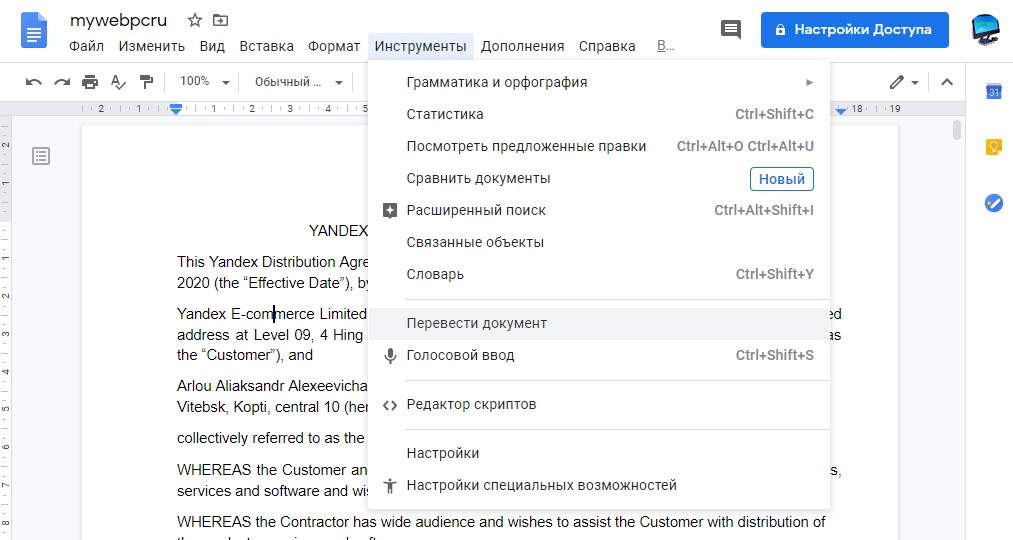
Распознать и перевести текст PDF в Word онлайн
Если мы сразу закинем PDF формат в Word онлайн (через браузер), то не получится распознать текст с картинки PDF и перевести его. Нужно для начала добавить файл в OneDrive, а потом открыть его через Word. Переходим в облачное хранилище OneDrive и открываем файл PDF, если его нет, то загрузите его туда, нажав сверху «Добавить».

После открытия в предварительном просмотре, нажмите сверху на «Изменить в классическом приложении«, и в сообщении «Преобразовать«.
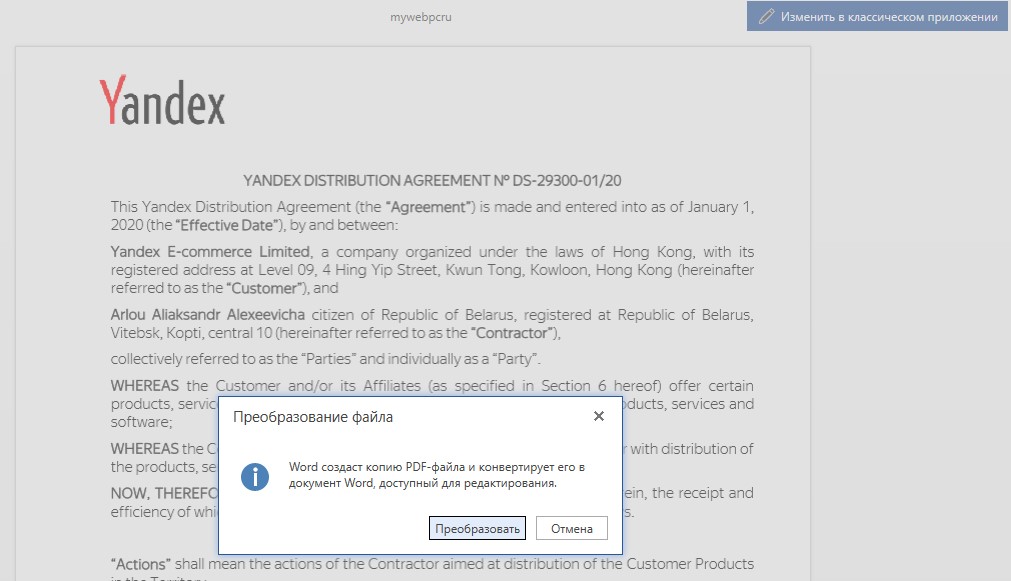
Далее PDF файл преобразуется в текстовый документ Word, где можно его редактировать. Если нажать на иконку транслита, то можно перевести документ на другой язык полностью или нужную часть.
К сожалению в бесплатной онлайн версии Word я не нашел функции, как распознать текст с картинки JPG формата. Более чем уверен, что эта функция доступна в платных подписках.
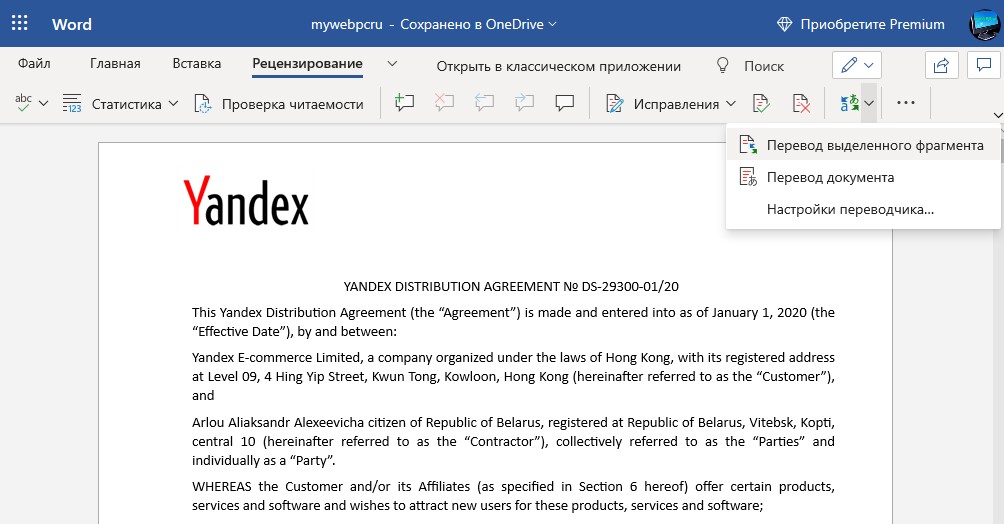
Переводчик по фото онлайн с английского на русский
Фото переводчик онлайн Яндекса, распознает текст по фото при помощи алгоритмов OCR и сразу переведет его на нужный вам язык. Перейдите ниже по ссылке и вставьте туда фото, нажав «Выбрать файл». После загрузки фото, вы можете сверху выбрать нужный вам язык для перевода, после чего нажмите «Открыть в переводчике«. Далее текст будет переведет по вашему фото.
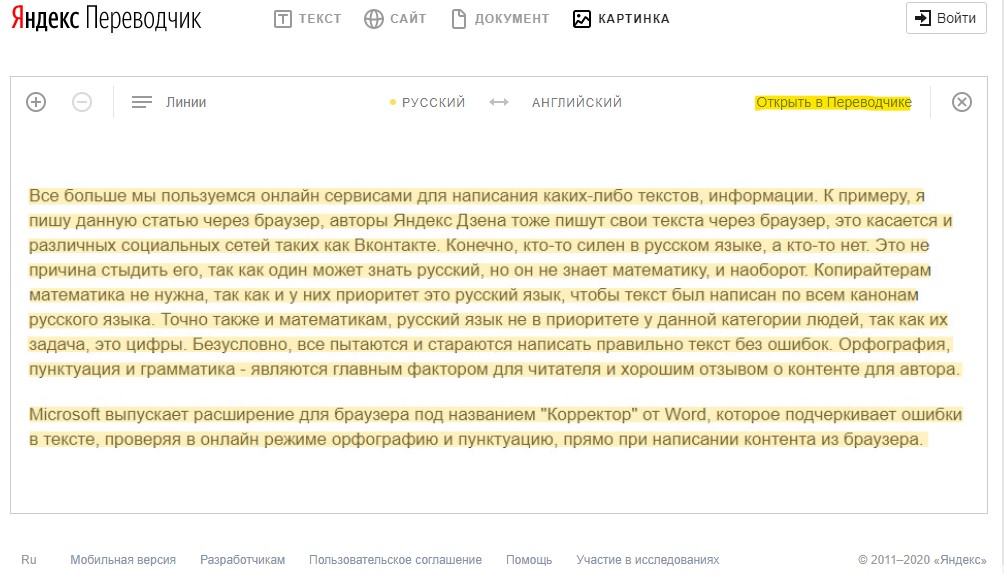
Распознать текст с картинки при помощи программы
Photo Scan — приложение UWP, которое можно скачать из Microsoft Store (магазина Windows). При запуске программы вы можете вставить картинку jpg из буфера, сфоткать сразу картинку с веб-камеры, или загрузить с компьютера изображение. Далее программа при помощи алгоритма OCR распознает текст по картинке и извлечет его в правый столбик. Данный текст вы можете скопировать и вставить в Google или Яндекс онлайн переводчики.
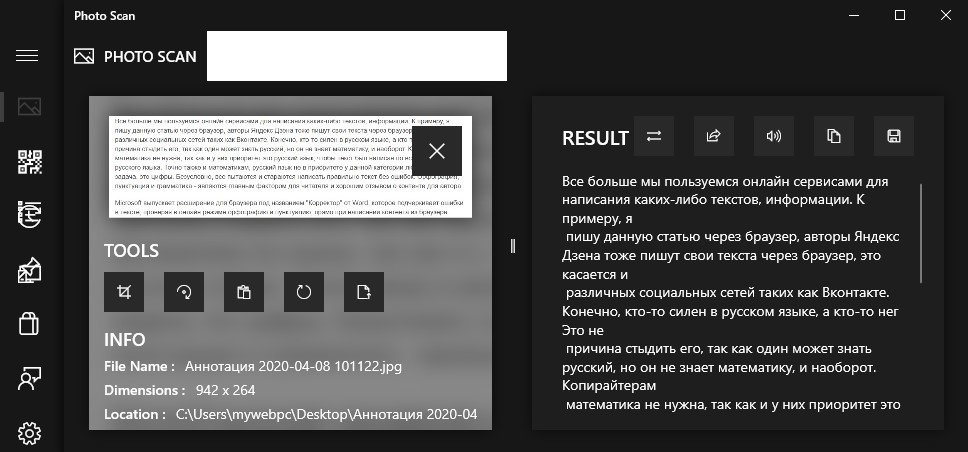
comments powered by HyperComments
Переводчики через камеру телефона онлайн
Тем, кто живёт в эпоху развития цифровых технологий очень повезло. На наших глазах обычные радиотелефоны, у которых только одна функция — звонок, превращаются в универсальные устройства. Которые могут заменить телевизор, компьютер, аудиоплеер, фотоаппарат и т. д. А ещё мобильное устройство может стать полноценным трансформатором текста с одного языка на другой. Сегодня мы поговорим о переводчиках, которые работают через камеру мобильного телефона в режиме онлайн. А вернее о лучших представителях этого вида программ.
Google Translate — лучший переводчик через камеру смартфона
Особенно полезны программы для перевода через фотокамеру в путешествиях. Если какой-то язык вызывает у вас трудности, выберите его в приложении и укажите второй язык. Который является вашим родным. Google Translate является одним из лучших программ для компьютера и приложением для мобильных устройств Андроид и iOS.
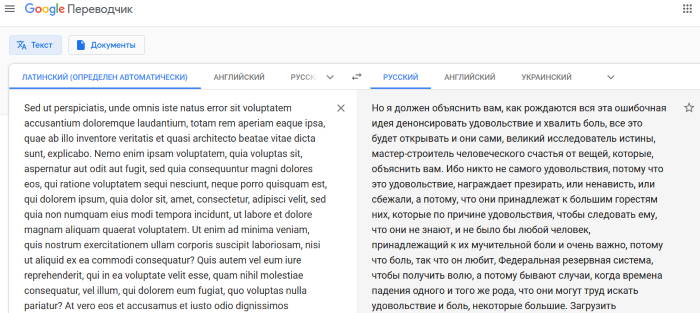 Перевод текста в Google Translate
Перевод текста в Google TranslateОн быстро переводит на 103 языка и работает в любом направлении. При этом может переводить для вас на 59 языков в том случае, если на вашем телефоне вдруг пропадёт интернет.
 Перевод через камеру смартфона онлайн
Перевод через камеру смартфона онлайнЧерез камеру Google Translate переводит на 88 языков. Подробнее о поддерживаемых языках можно узнать по адресу: https://support.google.com/translate/answer/6142483.
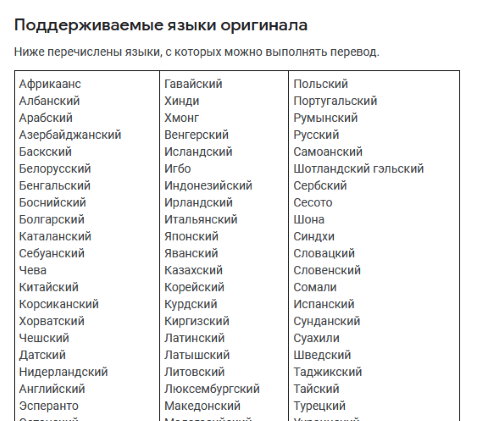 Поддерживаемые языки Гугл Переводчика
Поддерживаемые языки Гугл ПереводчикаНа устройстве при установке приложения вам необходимо разрешить доступ к галерее, камере, а также к микрофону. Приложение можно скачать в App Store и Google Play. И пользоваться им онлайн или оффлайн. При загрузке приложение устанавливает язык по умолчанию тот, которые установлен таковым на мобильном устройстве.
Это интересно: переводчик онлайн с произношением слов.
Как пользоваться Google Translate онлайн
Давайте рассмотрим, как работать с переводчиком Гугл и использовать по назначению. Итак, запустите приложение, нажав значок на рабочем столе.
 Нажмите иконку Google Переводчика
Нажмите иконку Google ПереводчикаВнутри него есть раздел, который поможет вам быстрее ознакомиться с основными функциями перевода через камеру.
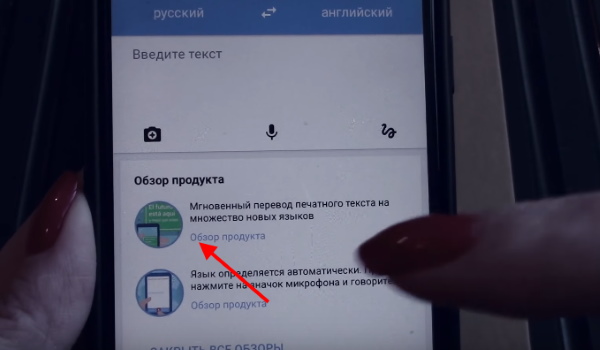 Выберите «Обзор продукта»
Выберите «Обзор продукта»Нажмите на пункт «Обзор продукта». В нём подробно с иллюстрациями показано, как работать с переводчиком в режиме камеры.
Дальнейший порядок действий:
- Когда вы нажмёте в конце обзора кнопку «Готово», активируется камера вашего мобильного устройства. Вы уже можете наводить её на любой текст, чтобы перевести;
 Наведите камеру на текст, чтобы перевести
Наведите камеру на текст, чтобы перевести - Если вы хотите сменить язык, вверху нажмите на языковой блок и выберите нужный;
 Нажмите на текст вверху, чтобы выбрать другой язык
Нажмите на текст вверху, чтобы выбрать другой язык - После чего без каких-либо дополнительных настроек наведите камеру на текст, который нужно перевести.
На изображении тут же отобразится перевод на язык, который вы выбрали. В зависимости от возможностей камеры смартфона, текст можно переводить даже на экранах кинотеатров, с разного расстояния. Сфотографируйте перевод, чтобы не читать текст из дрожащей камеры. Программа может также трансформировать голос, который улавливает из микрофона устройства. И выводить значение на экране мобильного телефона. Без сомнения — это лучшее онлайн-приложение для перевода на камеру.
Это может быть полезным: переводчик с картинки онлайн.
Lingvo ABBYY Live — поможет перевести текст по картинке с любого языка
Словари от компании-разработчика ABBYY заслуженно являются лучшими во всём интернете. Приложение «Lingvo Live Словарь» есть для Андроид и для iOS.
 Lingvo Live Словарь в App Store
Lingvo Live Словарь в App StoreНо читать с изображения может пока только приложение для устройств Apple. Скорее всего версия для Андроид уже в разработке. Также эта функция в Lingvo ABBYY не позволяет переводить всю страницу сразу. Вы можете выбрать часть текст, который будет доступен для перевода.
После того, как вы загрузите и установите приложение на своё устройство, откройте его, чтобы протестировать функцию перевода через фотокамеру на телефоне online.
Порядок действий:
- После запуска наведите камеру на текст, который нужно перевести;
- В окне программы вам нужно выбрать участок текста. Для этого воспользуйтесь четырёхугольной рамкой. По её краям есть регуляторы, которые нужно переместить для изменения размера рамки;
 Выберите участок текста, который вы хотите перевести
Выберите участок текста, который вы хотите перевести - Нажмите под окном кнопку для перевода;
 Нажмите кнопку перевода под окном
Нажмите кнопку перевода под окном - Теперь вы можете выбрать любое слово на изображении, чтобы появился его перевод. В карточке содержится слово, а также артикли и др.;
 Выберите слово, чтобы его перевести
Выберите слово, чтобы его перевести - Выбрав несколько слов в предложении, можно понять о чём идёт речь.Lingvo Live уступает по функциональности приложению от Google. Но вполне может сгодится, если вы поклонник продукции от ABBYY. Скачать переводчик можно на официальном сайте https://www.lingvolive.com/ru-ru.
 Нажмите на ссылку магазина для устройства, чтобы скачать переводчик ABBYY
Нажмите на ссылку магазина для устройства, чтобы скачать переводчик ABBYY
Найдите внизу главной страницы ссылки на приложение в магазине для вашего устройства.
Читайте также: голосовой переводчик онлайн.
Camera Translator — отличный online-транслейтор через фотокамеру
Мобильное приложение Camera Translator переводит на 150 языков мира. Хорошо организована функция перевода из фотокамеры мобильного устройства. Но есть в нём некоторые ограничения: приложение только на английском, а также есть пока только для Android. Скачать для своего телефона можно в Play Market.
 Приложение Camera Translatator
Приложение Camera TranslatatorПриложение умеет переводить не только онлайн, но в некоторых случаях полезно и без интернета. Camera Translator переводит для вас текст голосом.
Приложение позволяет нам пользоваться переводом по фото оффлайн, перевод через камеру смартфона, а также перевод голосом. Это объединение делает его лучшим среди конкурентов в Play Market. Загрузите его в своё мобильное устройство и запустите.
Дальнейший порядок действий:
- Выберите необходимый язык перевода;
 Выберите язык для перевода в приложении
Выберите язык для перевода в приложении - Наведите камеру на табличку или текст с неизвестной для вас фразой. Вы можете подкорректировать рамкой область, где расположен текст. Таким образом приложению будет легче его распознать. И он быстрее отобразит перевод для вас;
 Подкорректируйте текст в рамке для перевода
Подкорректируйте текст в рамке для перевода - После того, как вы получите перевод, вы можете сфотографировать результат. Чтобы в будущем ознакомиться с переводом. Или исследовать подробнее, что там написано;
 Сфотографируйте результат перевода
Сфотографируйте результат перевода - Вы можете попросить носителя языка говорить в ваш смартфон, чтобы понять, что он говорит. При этом текст будет автоматически появляться в переведённом блоке.
 Перевод голоса в приложении
Перевод голоса в приложении
Приложение может похвастаться умением переводить оффлайн практически на все языки мира. Можно проговорить речь в микрофон мобильного устройства, чтобы в дальнейшем перевести его на нужный язык в приложении. Оно также хорошо справляется с переводами невнятной речи.
Яндекс Переводчик — легко распознает текст
Есть ещё одна программа, о которой нельзя не упомянуть — это Яндекс Переводчик. Он также способен отлично справляться с задачей — переводить текст по изображению на камере. Эта программа способна переводить на 90 разных языков в режиме оффлайн. В нём присутствует голосовой ввод, а также внятная озвучка текста. Кроме этого приложение имеет большое количество словарных статей, в которых вы можете найти то или иное употребление слов и фраз.
Яндекс Переводчик доступен для устройств с Android и iOS. Фотоперевод работает лишь для 12 популярных языков. Но этого в большинстве случаев вполне достаточно. Зато может похвастаться переводом целых сайтов, ссылки которых вы укажите в приложении. Переводчик автоматически определяет язык, который вы покажете ему через камеру, хранит всю историю ваших переводов. К
Последнее обновление от от Aoife McCambridge ,
Новейшая версия Google Translate для Android и iPhone позволяет вам использовать камеру вашего телефона для перевода текста в режиме реального времени или с помощью фотографии. Приложение Google Translate поддерживает более 100 языков и предлагает переводы не только через текст, а также фото, видео и даже голос! Однако эти функции доступны не на всех языках.Полный список языков можно найти здесь. 
Google Translate предлагает три варианта перевода текста: мгновенный перевод, фотографирование для перевода текста и перевод ранее сделанных изображений. Это руководство проведет вас через каждый метод.
Как использовать Google Instant Translate
Для мгновенного перевода с помощью камеры вашего телефона вы должны сначала загрузить Google Translate и все языки, которые вы хотите сохранить для автономного использования.После того, как приложение и языки установлены, запустите приложение. В верхнем левом углу выберите опцию Language и коснитесь исходного языка текста. Сделайте то же самое в правом углу с языком, на который вы хотите перевести текст.
Коснитесь значка камеры Instant Translate :
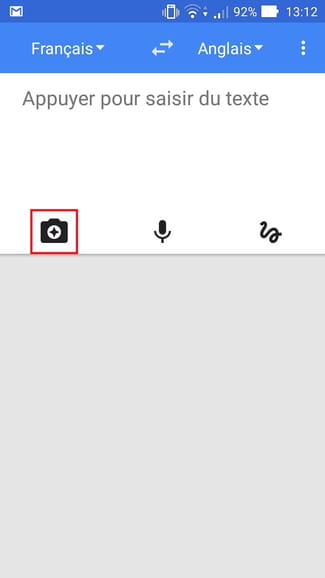
Наконец, наведите камеру на текст, который вы хотели бы перевести. Перевод появится на экране.
Сделайте фото для перевода текста
Чтобы перевести текст с помощью фотографии, просто запустите приложение и выберите опцию Language в верхнем левом углу. Нажмите на исходный язык текста. Затем сделайте то же самое в правом углу с языком, на который вы хотите, чтобы текст был переведен.Нажмите на опцию Instant Translate . Затем нажмите кнопку Камера , чтобы сделать снимок.
Используйте свой палец, чтобы выделить текст, который вы хотите перевести.Google мгновенно переведет ваш выбор.
Перевести изображения уже на устройстве
Перевод изображений, уже имеющихся на вашем устройстве, очень похож на процесс фотосъемки.Запустите Google Translate и выберите опцию Language в верхнем левом углу. Нажмите на исходный язык текста. Затем сделайте то же самое в правом углу с языком, на который вы хотите, чтобы текст был переведен.
Далее нажмите кнопку Камера > Импорт .
Выберите фотографию, которую вы хотите перевести, и выделите выделенный текст, который вы хотите перевести:
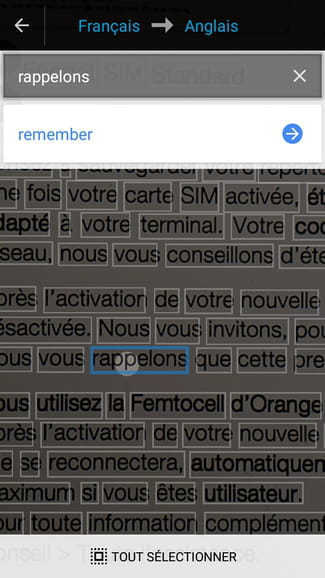
Image: © rawpixel — 123rf.com
.Kwoooosh.
Вы слышали это?
Kwoooosh.
Там это снова.
Так звучит ваше оправдание изучения языка, когда вы спускаетесь в унитаз один за другим.
Поскольку сегодня мы смотрим на такую классную технологию изучения языка, она делает «Звездный путь» глупым: приложений для перевода фотографий.
Они навсегда изменят ваш подход к изучению языка.
Так что же такое приложения для перевода фотографий? Для чего вы можете их использовать? И какие из них самые лучшие на рынке? Вот что мы собираемся выяснить.

Что такое приложение Photo Translator и что оно делает?
Допустим, вы и ваш италоязычный друг Алессандро прогуливаетесь по Маленькой Италии в Нью-Йорке. Вы найдете симпатичную сувенирную лавку и решили зайти посмотреть. Есть открытки, принадлежности для пиццы и статуэтки, которые напоминают вам о братьях Супер Марио.
Затем вы видите, разложенные на стенах красочные полотенца для лица — каждое вышито разными итальянскими словами. Ты щуришься на одного и видишь, «Sorridere».
Заинтригованный, вы спрашиваете своего друга: «Братан, что значит« свинья-ри-дей-ри »?»
«О, это. Это «улыбка» по-итальянски.
И тогда вы, ребята, уходите, потому что вы убиваете только время, а не свой ежемесячный бюджет.
Через два дня вы отправляете сообщение Алессандро и спрашиваете его, что означает «Приходите, сэмпер», .Вы пытаетесь выучить аккорды итальянской песни, но слишком ленивы для Google, что означает название. Ваш друг быстро говорит вам, что это означает «как всегда» на итальянском языке.
Ну, приложение для перевода фотографий похоже на Алессандро, за исключением того, что в приложении не будет пива с вами или раздельного такси.
Приложение для перевода фотографий мгновенно переводит любой текст, с которым вы делаете фотографию.
Посмотрите вывески на витринах магазина и не знаете, что это значит? Направьте на него камеру вашего телефона … и мастер в приложении автоматически переведет слова для вас.
Таким образом, вы можете смотреть на экран своего телефона и видеть английское слово «Open», в то время как в реальном мире, на самом деле, надпись «Abierto».
С некоторыми приложениями это происходит даже в режиме реального времени. Магия!
Самое замечательное в приложениях для фото-переводчиков заключается в том, что вам даже не нужно произносить слова до получения перевода. Вам не нужно вводить их, либо. Для этого есть время и место, но время и место могут быть не такими, когда вы находитесь в Маленькой Италии.Так что достаньте свой телефон и пусть переводчик сделает свое дело.
Приложения для фото-переводчиков пригодятся, когда:
- Вы собираетесь сделать татуировку на своем бицепсе, и вы не хотите, чтобы китайское слово «суп» навсегда испортило храм, который является вашим телом. Просто наведите камеру на китайский иероглиф, который вам показывает татуировщик, и убедитесь, что это действительно означает «смелость».
- Вы находитесь на свидании в дорогом французском ресторане, настолько шикарном, что они даже не потрудились с английским в своих меню.Таким образом, вы прячетесь за этими гигантскими складками, вытаскиваете свой телефон и производите впечатление на свою дату. Потому что, эй, она заслуживает знать, что она ест.
- Вы едете в аренду в Италии и видите идеальное место для парковки. Но рядом есть табличка с надписью «Passo carrabile». Никто не был рядом, чтобы сказать вам, что это означает, что там определенно нет парковки и что ваш прокат может быть отбуксирован.
Таким образом, фото-переводчики, как оказалось, удобны для тех, кто находится в другой стране (или в шикарном ресторане, или в тату-салоне), которым нужен перевод в одно мгновение.Приложение определенно помогает людям с легкостью и классом передвигаться.
Но как насчет изучающих язык, которые не просто используют одно из этих приложений для двухнедельного зарубежного отдыха? Что они могут получить от них?
Как изучающие язык могут использовать приложения для перевода фотографий?

FluentU может предоставить вам всю информацию, необходимую для навигации по выбранному вручную онлайн-контенту: FluentU берет реальные видео — например, музыкальные клипы, трейлеры к фильмам, новости и вдохновляющие разговоры — и превращает их в индивидуальные языковые уроки.Мы даем вам интерактивные подписи с мгновенными определениями и запоминающимися изображениями для каждого видео, чтобы вы никогда не оставались в тени.
Однако, к сожалению, мы не можем предоставить вам интерактивные подписи для всего мира. Вот где приложения для перевода фотографий играют уникальную роль. Вот несколько способов, которыми вы можете использовать их для повышения вашего реального опыта обучения.
- В качестве пособия для изучения подлинного письменного материала.
«Подлинный материал» относится к любому материалу, предназначенному для носителей языка.Это включает в себя газеты, книги, комиксы, поздравительные открытки, плакаты и т. Д., Которые поставляются на целевом языке.
Допустим, вы изучаете немецкий язык. У вас есть несколько вырезанных новостных статей на немецком языке, и вы планируете их внимательно изучить. Вы можете использовать приложение для перевода этих названий, чтобы вам не приходилось печатать немецкие слова в строке поиска Google.
Наличие фото-переводчиков сделает ваше время с аутентичным контентом более продуктивным. С приложением фото переводчик в руке, вы не будете чувствовать себя как рыба из воды.
Фототрансляторы очень важны, когда дело доходит до изучения словарного запаса. Если вы можете сделать игру из обучения, то нет никаких ограничений в использовании этих приложений.
Например, вы можете пометить различные объекты вокруг вашего дома с помощью заметок. Таким образом, в книге вы будете писать «книгу». Затем попытайтесь угадать, например, испанский перевод объектов, произнесите этот перевод вслух, прежде чем заглянуть в свой фото переводчик.
Таким образом, ваше приложение становится похожим на цифровую карточку, где вы переворачиваете карту , чтобы проверить, был ли ваш ответ верным.Но в этом случае у вас есть богатство контекста, который помогает вам запомнить словарный запас, потому что перед вами реальные объекты. Это не просто слово «книга» или «чашка», вы фактически держите предметы и запечатлеваете отношения в своей памяти.
Бумага и ручка, в сочетании с фото переводчиком, становятся мощным опытом обучения.
Например, вы можете составить список из 20 ваших любимых фильмов. Так что, возможно, у вас будут такие названия, как «Маска», «Дом животных», «Молодой Франкенштейн», «Похмелье» и т. Д.И затем, вы можете использовать переводчик, чтобы отобразить каждое из этих названий на вашем целевом языке, или сделать все возможное, чтобы перевести их самостоятельно … и только позже использовать приложение, чтобы проверить свою работу.
В любом случае, ваши лингвистические мышцы получают пользу от упражнений. Вы начинаете работать с языком и осмысленно. Потому что это не случайный список, составленный кем-то другим, а нечто очень личное и контекстное для вас.
Вы можете создавать списки других типов. Скажите, ваши любимые прилагательные для людей, которых вы находите привлекательными.Или список слов, которые могут быть связаны с фразой «Идеальное свидание». Поэтому, возможно, в вашем списке будут «свеча», «ужин», «пляж» и «плавание». И тогда вы приступаете к работе над этим списком, используя свой переводчик фотографий. Вы можете работать вперед и назад, переходя с английского на целевой язык и наоборот.
- С помощью других функций приложений.
Я еще не упомянул об этом, но фото переводчики редко бывают одни. Любое приложение для перевода фотографий, скорее всего, будет иметь другие отличные возможности, такие как перевод речи в текст или текст в речь.Эти функции, вероятно, были разработаны в первую очередь, при этом переводчик фотографий был построен на более базовых частях приложения.
Поэтому, когда вы устанавливаете приложения, о которых мы собираемся упомянуть далее, не просто возитесь с ними как с фото переводчиками. Они вполне способны делать переводы старой школы.
Так что да, они могут быть круче, чем «Звездный путь», но они также могут позаботиться о ваших основах перевода.
Google Translate
Android | iOS

В целом, Google Translate занимает лидирующие позиции в своем классе, обладая первоклассными межъязыковыми возможностями.В настоящее время приложение распознает 38 языков для мгновенной работы камеры .
У вас будет возможность навести камеру на любой текст или письменный материал в реальном мире. В окне руководства будет указано, что ваши целевые слова, фразы или предложения находятся в зоне перевода. Если условия освещения не идеальны, у вас также будет опция освещения / вспышки.
На самом деле, Google Translate работает так быстро, что даже до того, как вы отцентрировали свою цель на экране, приложение уже выполнило свою работу и перевело ее.(Я знаю!)
Если это слишком быстро для вас, вы можете отключить мгновенный перевод. Когда вы отключаете мгновенный перевод, вам нужно будет нажать кнопку камеры, например, когда вы делаете снимок, прежде чем приложение начнет работать над вашими переводами.
Как я уже сказал, Google Translate — это не просто переводчик фотографий. Это также, на самом деле, много переводчиков в одном. Это может быть текстовый переводчик, где вы печатаете текст и переводите его на 103 языка. И если вы загружаете конкретный языковой пакет, вам даже не нужно подключение к Интернету, чтобы это произошло.
Это также голосовой переводчик. Вы можете говорить со своим телефоном на одном языке, и приложение будет транслировать переведенное аудио из того, что вы только что сказали. И чтобы вы не пропустили это, приложение записывает вашу речь и перевод в текст, чтобы вы могли следить за ней.
Получите Google Translate сегодня и переведите свой мир.
Microsoft Переводчик
Android | iOS

Microsoft Translator очень похож на Google Translate, за исключением того, что у него нет мгновенного перевода фотографий.В то время как Google автоматически дает вам перевод, как только целевое слово увидит камера, для Microsoft Translator вам нужно нажать кнопку и сделать снимок, прежде чем приложение обработает ваш запрос. Но в отличие от Google, который по умолчанию использует только вертикальную ориентацию телефона, этот может иметь как вертикальное, так и горизонтальное выравнивание . Так что если у вас есть более длинный текст для перевода, вы можете перейти в горизонтальное положение, прежде чем сделать снимок.
И не заблуждайтесь, это приложение также не просто переводчик фотографий.Он может переводить голос и текст. Это может сделать это для более чем 60 языков. Вы даже можете разговаривать на двух языках, когда два человека буквально помещают телефон между собой и по очереди говорят. В этом случае экран будет разделен на две части. У каждого будет свой значок микрофона. Чтобы говорить, каждый человек должен нажать и удерживать микрофон. Приложение переведет сказанное на язык другого человека, как в текстовом, так и в аудио. Прохладно!
iTranslate
Android | iOS
Несмотря на то, что разработчики выделяют свои «голосовые» и словарные элементы, iTranslate действительно имеет возможности для перевода фотографий для профессиональной версии своего приложения.
Эта функция называется iTranslate Lens. Это по-прежнему операция «укажи-и-переведи», но классная вещь в объективе — это то, что вы можете на самом деле манипулировать размером окна перевода и перемещать его вокруг . Вы можете расширить или уменьшить его, чтобы любой текст, найденный внутри вашего поля, был преобразован. В отличие от первых двух приложений, в которых окно руководства находится в мертвой точке экрана, вы можете перетащить его. И когда ваш перевод будет завершен, у вас есть возможность просматривать результаты в полноэкранном режиме для беспрепятственного просмотра.Потрясающие!
Функция поддерживает 43 языка.
Объектив iTranslate, однако, включен в «про» версию. Поэтому, если вы хотите переводить дорожные знаки, меню или карты с помощью iTranslate, вам придется потратить более долларов США на сумму 4,99 доллара США для ежемесячной подписки . Голосовой перевод и офлайн-возможности также поставляются с платной подпиской.
Бесплатная версия, тем не менее, является отличным переводчиком текста, предлагая не только определения и синонимы для слов, но и спряжение глаголов для разных времен, что дает более глубокое понимание целевого языка.
Papago
Android | iOS

Следующие два приложения были специально разработаны для работы со сложностями восточноазиатских языков — корейского, китайского и японского. Эти языки не используют римские «азбуки», но вместо этого имеют системы письма, уникальные от большинства других.
Papago, по сути, был разработан Naver, корейской поисковой системой, которая бросает яростный вызов гегемонии Google и его приложения для перевода. Там, где Google Translate терпит неудачу, Папаго считает, что может быть лучше
Интерфейс переводчика фотографий Papago очень похож на тот, который мы уже обсуждали. Как и Microsoft Translate, вы можете ориентировать свой телефон как вертикально, так и горизонтально. И нравится вам это или нет, вам нужно сделать снимок, чтобы отправить запрос.
Papago, однако, решает проблему нацеливания, позволяя вам еще вручную выделить пальцем, какое слово или слова вы хотите перевести . Итак, что происходит, после того, как вы сделаете снимок, скажем, параграф слов, Papago позволит вам увеличить изображение и выделить конкретные слова, которые вы на самом деле хотите перевести.
баллов! Papago.
Waygo
Android | iOS
Разработчики Waygo очень честны с самого начала: они признают, что переводчик фотографий работает лучше всего для больших знаков и печати, но не так много для книг, стилизованного текста или когда все написано необычными шрифтами.
Тем не менее, это , вероятно, лучшее приложение для использования, когда вы хотите понять мандаринское, корейское или японское меню. И это будет работать везде, где бы вы ни находились — подключение к интернету не требуется.Поэтому, куда бы вы ни отправились за едой, вы уверены, что знаете, что вам подают.
Бесплатная версия позволяет вам иметь 10 бесплатных фото-переводов ежедневно, но обновление за 6,99 $ (за язык) дает вам возможность помешаться в китайском квартале или корейском квартале.
Так что давай, скачать эти приложения.
Они навсегда изменят ваш взгляд на изучение языка.
Вы просто живете во время, когда все ваши оправдания за то, что вы не выбрали второй язык, преданы забвению.
Если вам понравилось в этом посте, что-то подсказывает мне, что вам понравится FluentU, лучший способ для изучения языков с помощью реальных видео.
Зарегистрируйтесь бесплатно!
,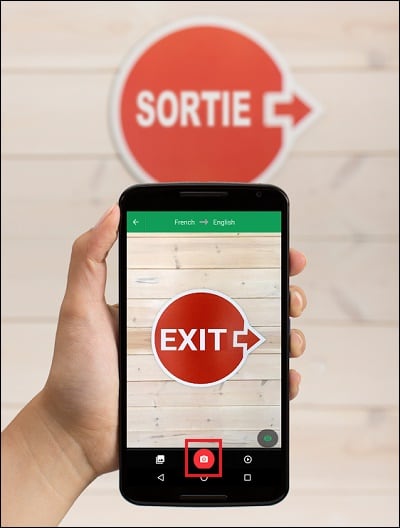




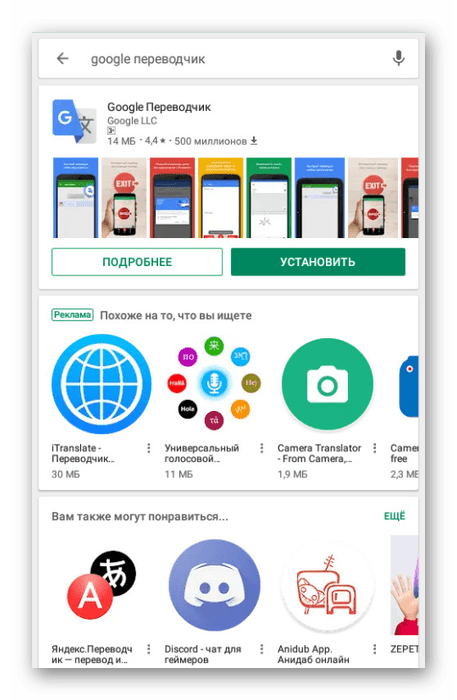
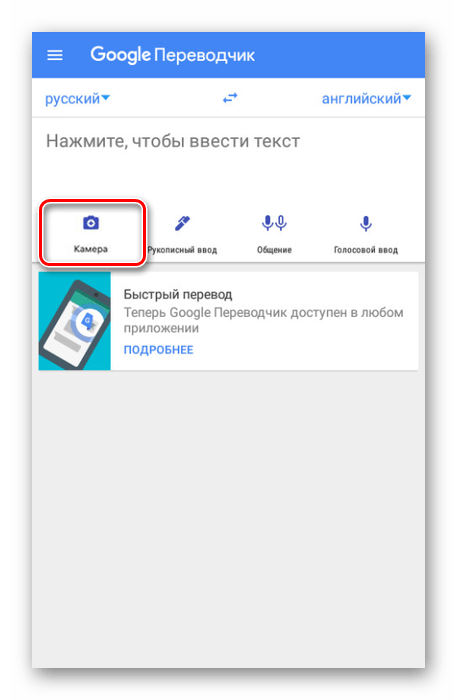
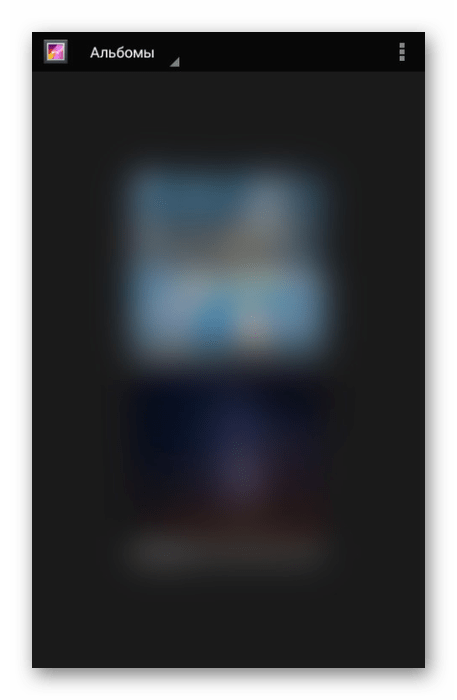
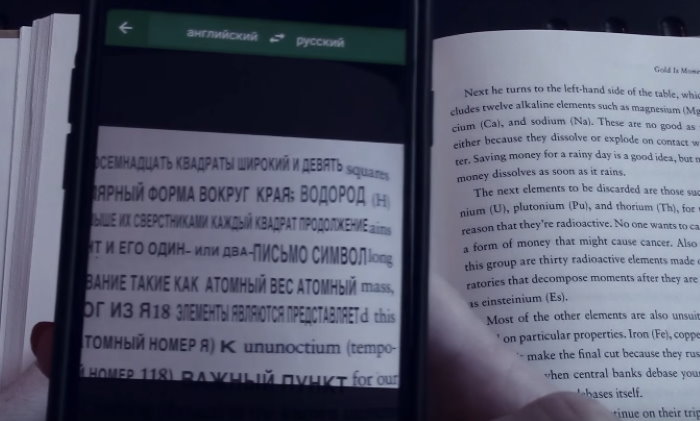 Наведите камеру на текст, чтобы перевести
Наведите камеру на текст, чтобы перевести Нажмите на текст вверху, чтобы выбрать другой язык
Нажмите на текст вверху, чтобы выбрать другой язык Выберите участок текста, который вы хотите перевести
Выберите участок текста, который вы хотите перевести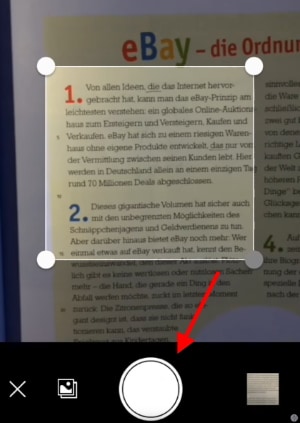 Нажмите кнопку перевода под окном
Нажмите кнопку перевода под окном Выберите слово, чтобы его перевести
Выберите слово, чтобы его перевести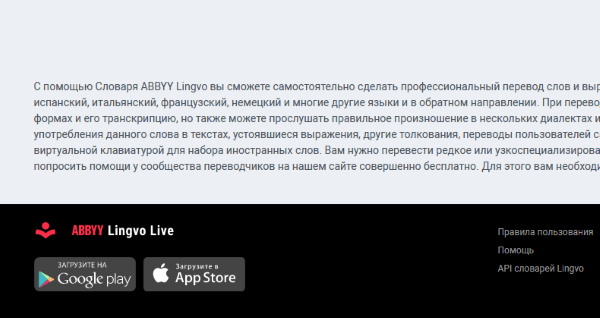 Нажмите на ссылку магазина для устройства, чтобы скачать переводчик ABBYY
Нажмите на ссылку магазина для устройства, чтобы скачать переводчик ABBYY Выберите язык для перевода в приложении
Выберите язык для перевода в приложении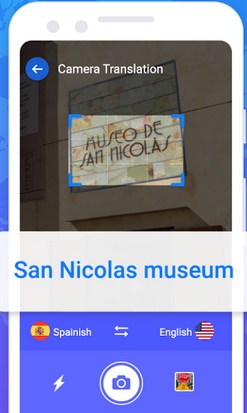 Подкорректируйте текст в рамке для перевода
Подкорректируйте текст в рамке для перевода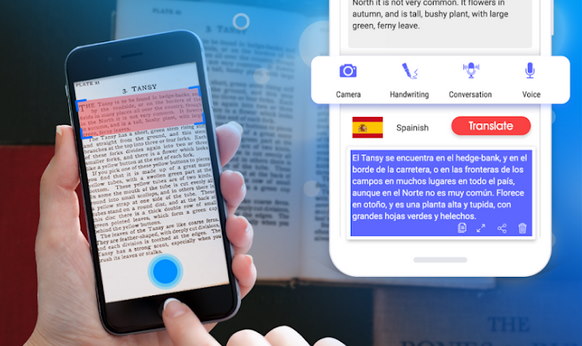 Сфотографируйте результат перевода
Сфотографируйте результат перевода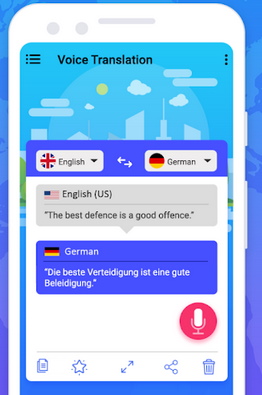 Перевод голоса в приложении
Перевод голоса в приложении